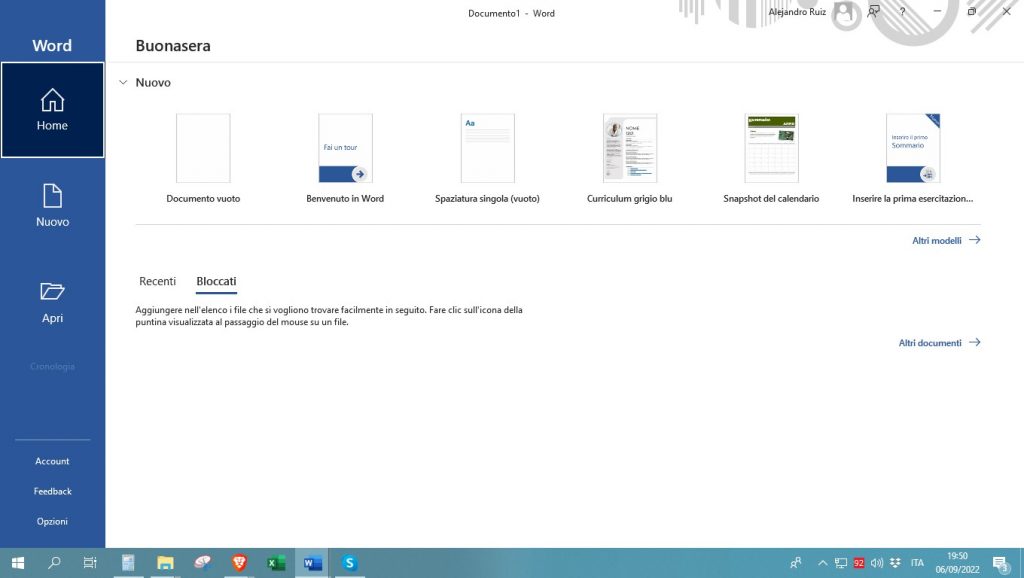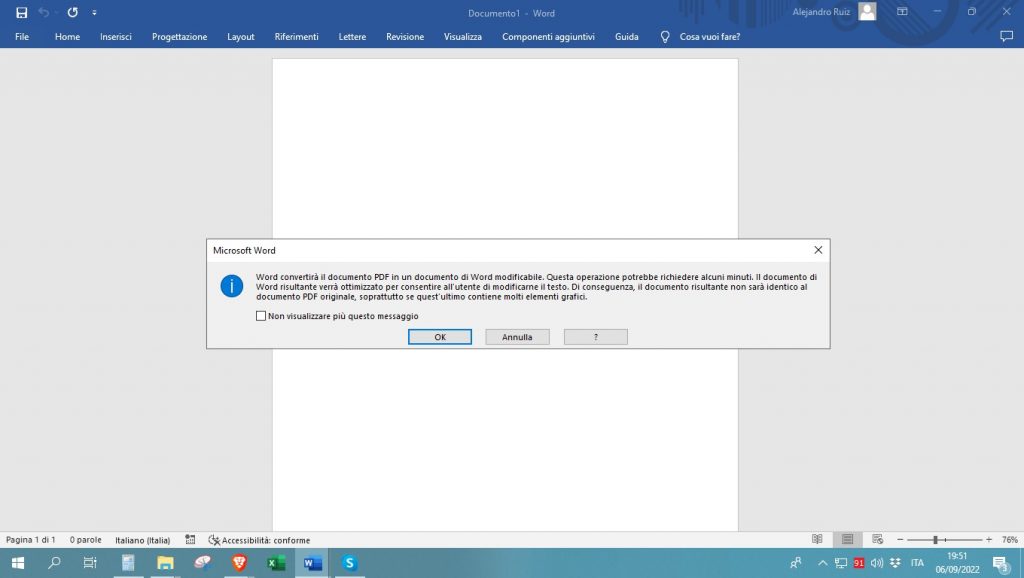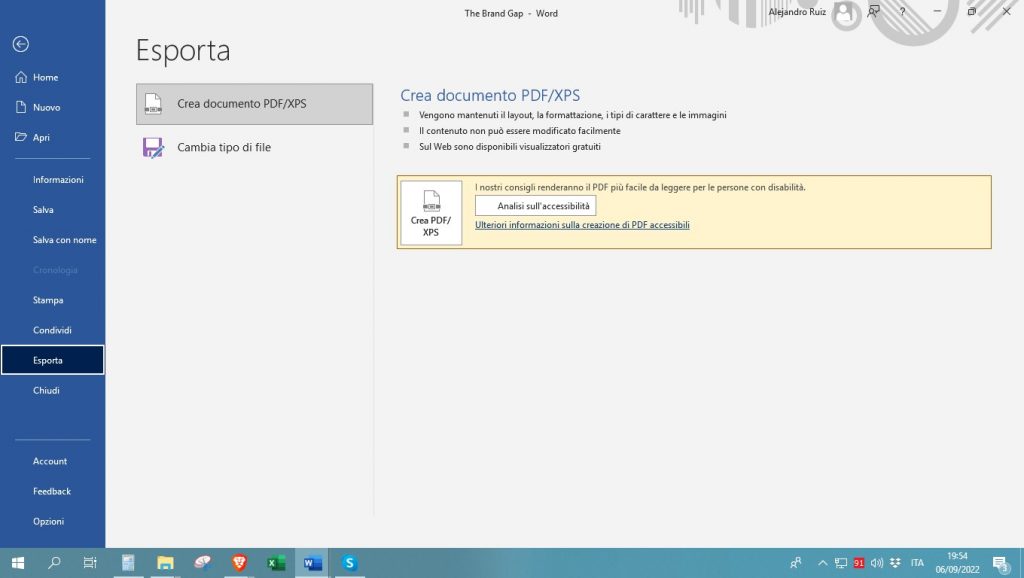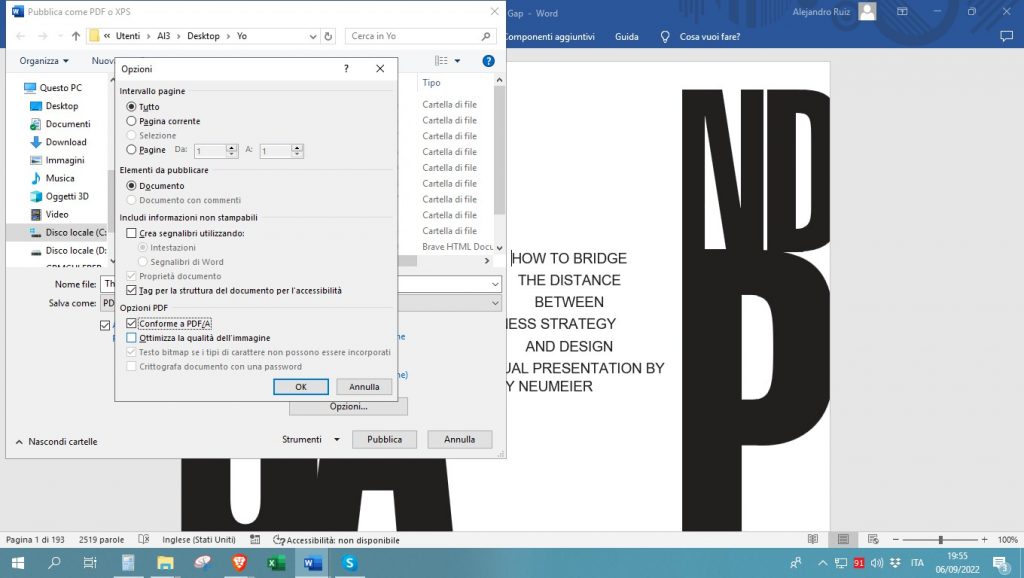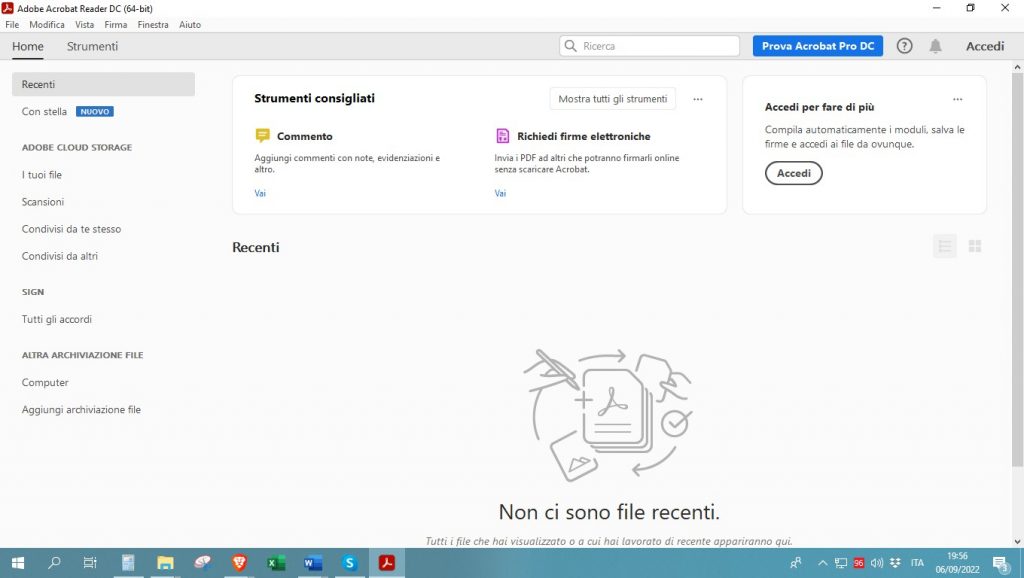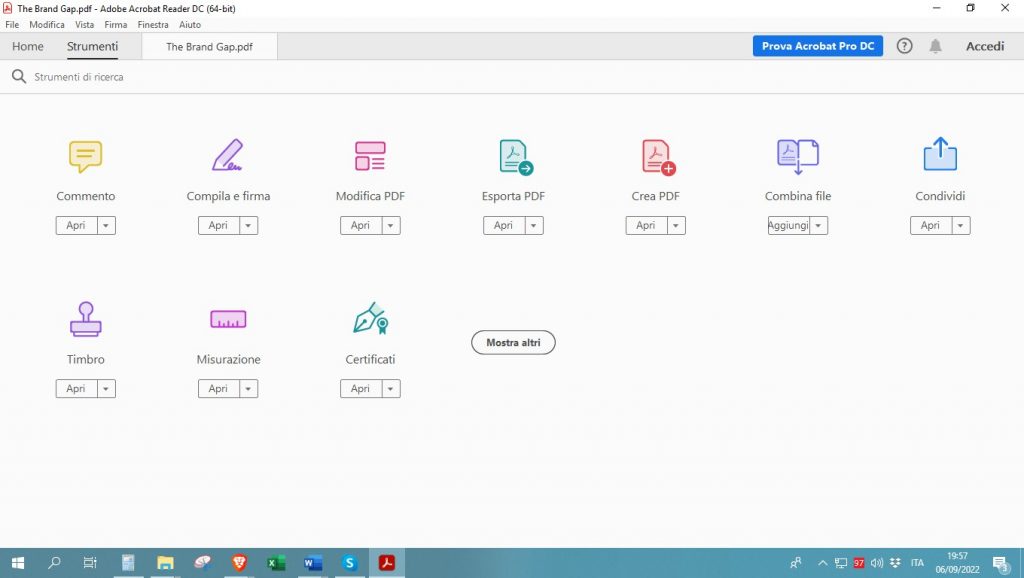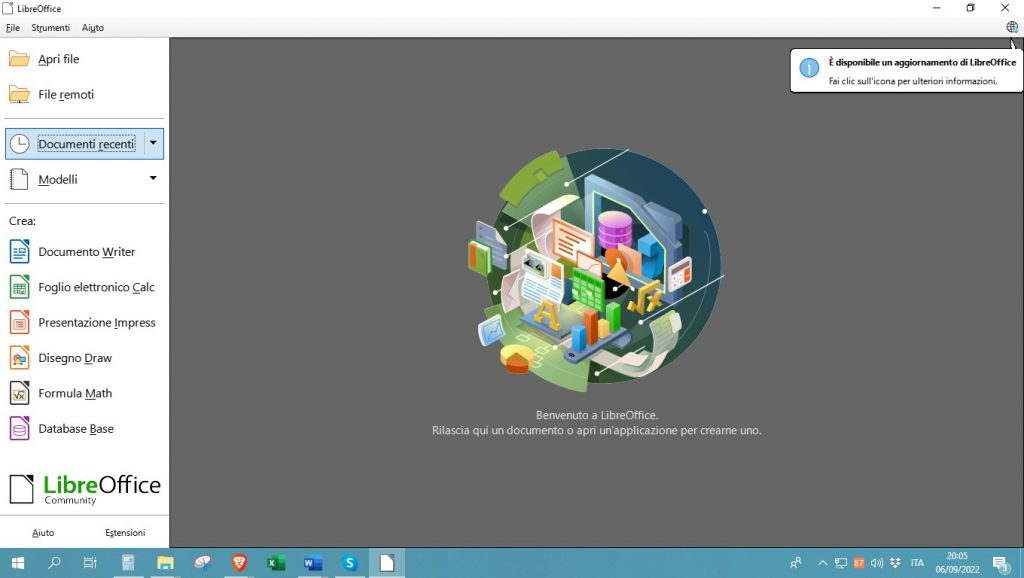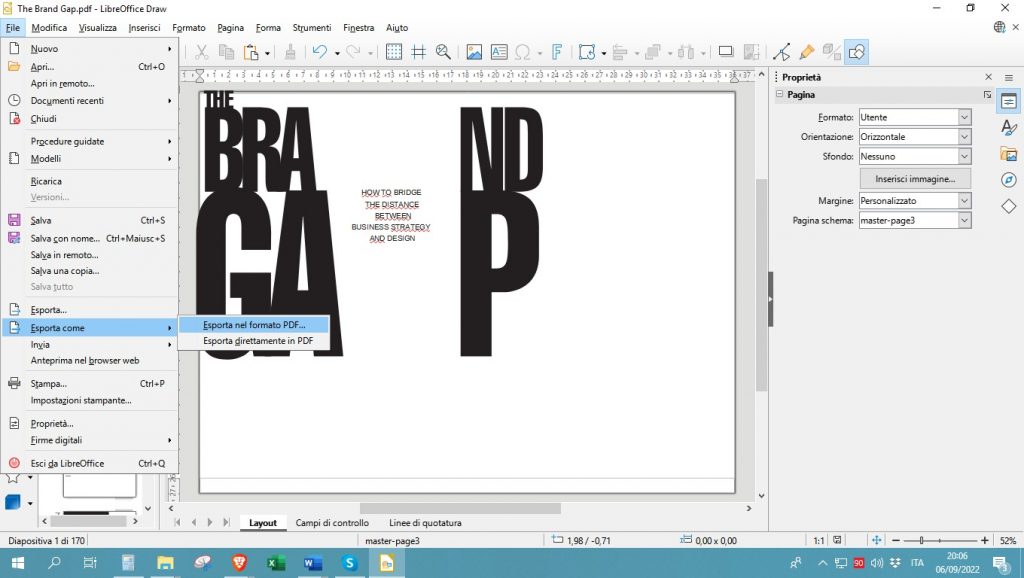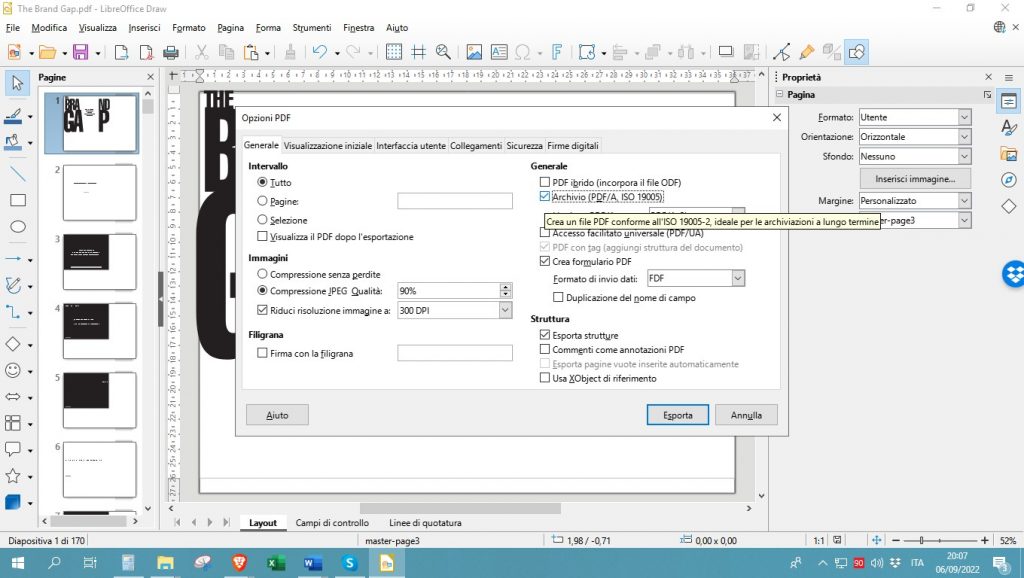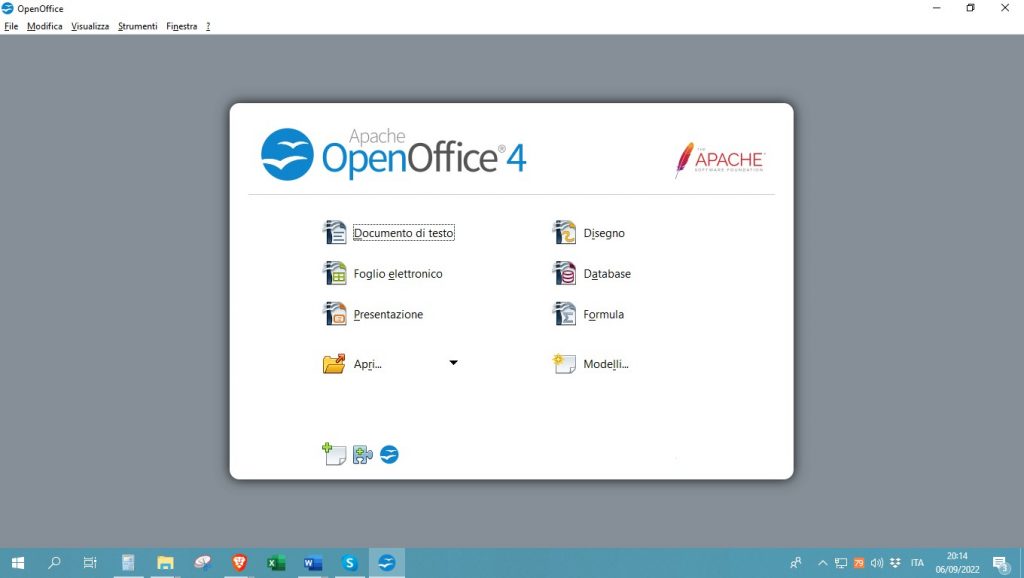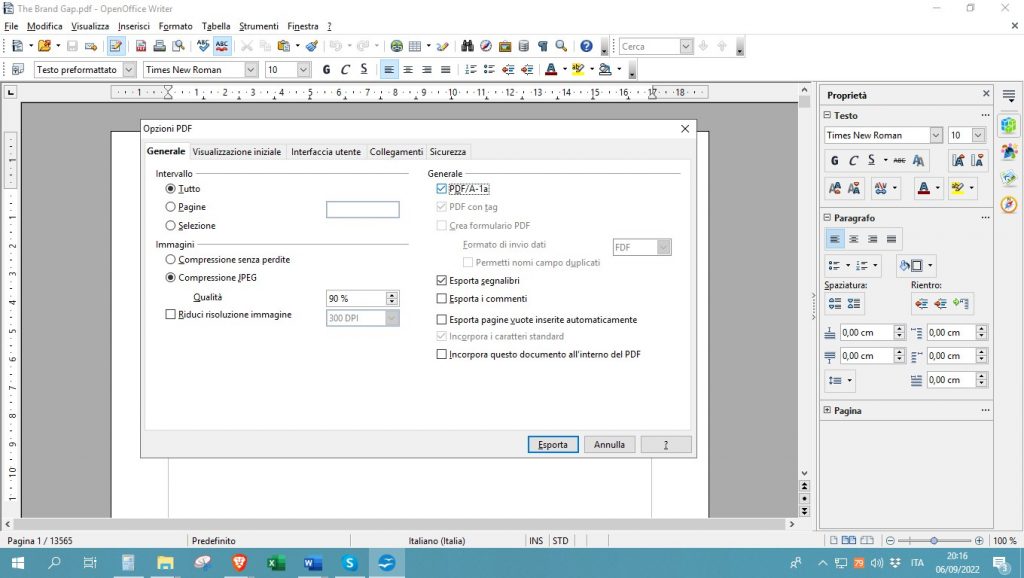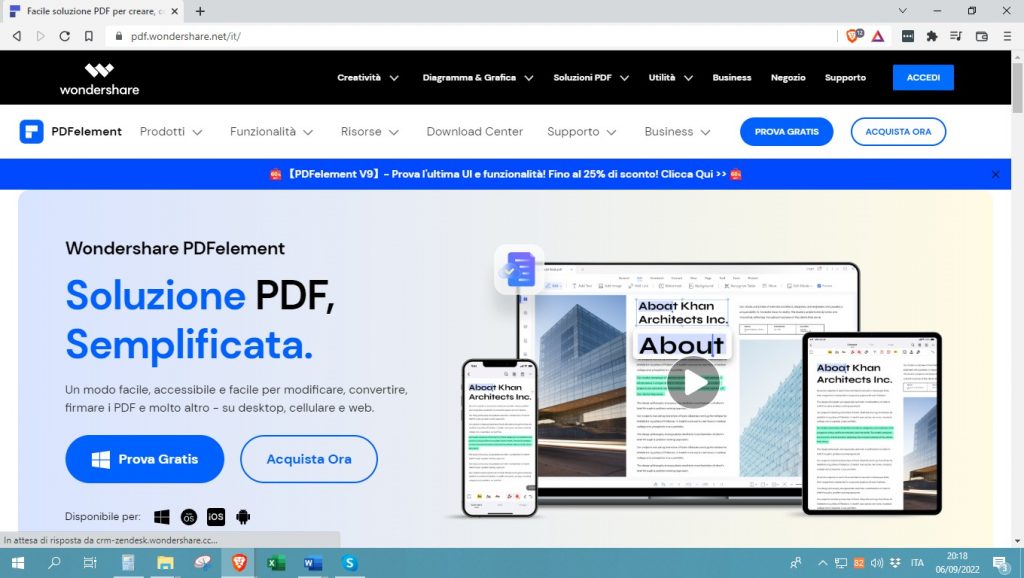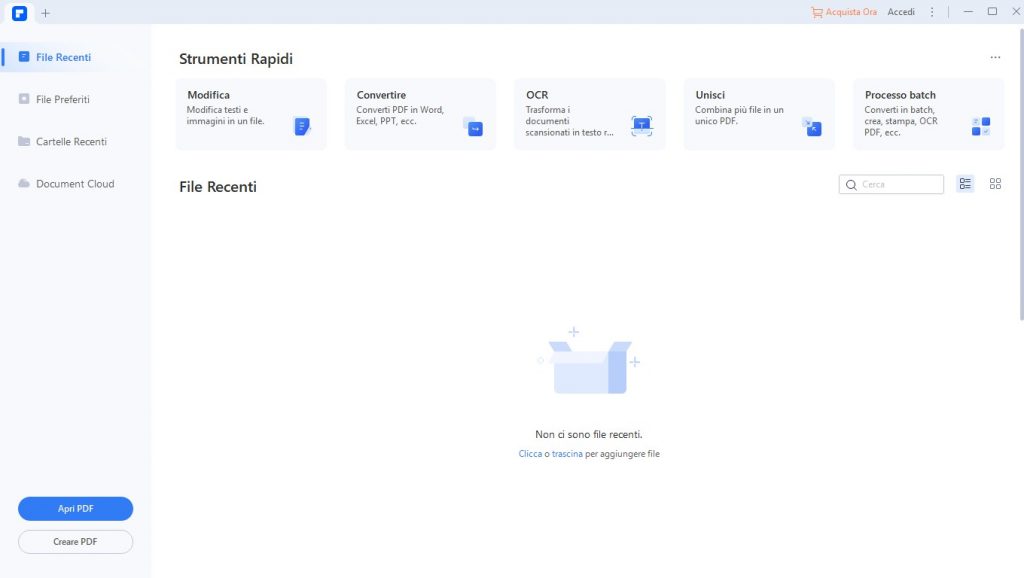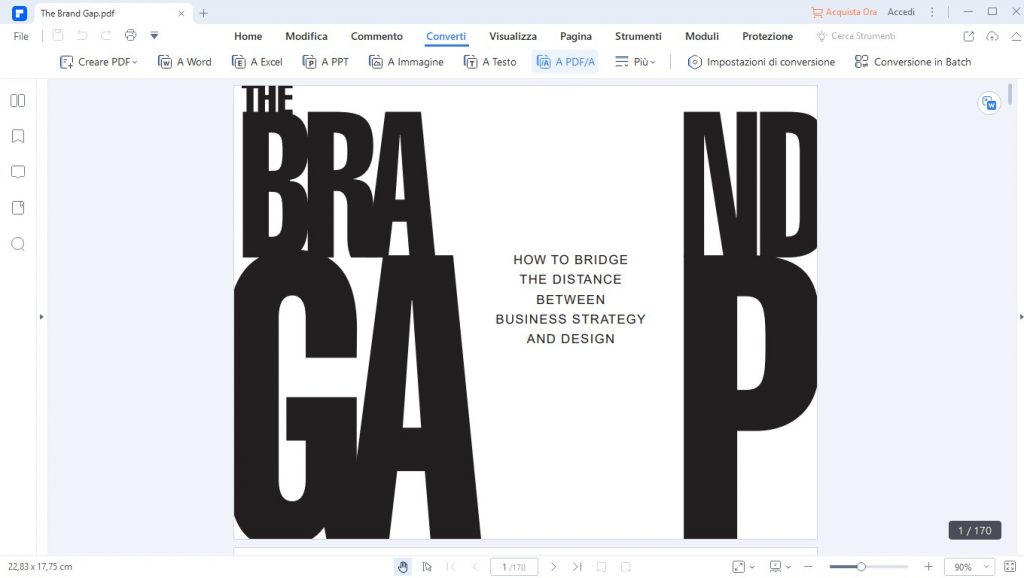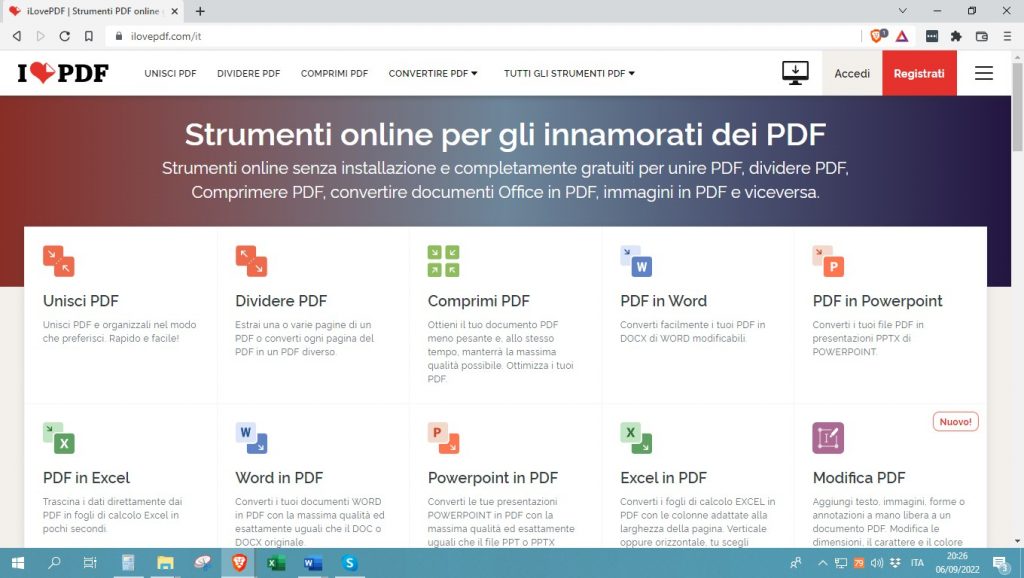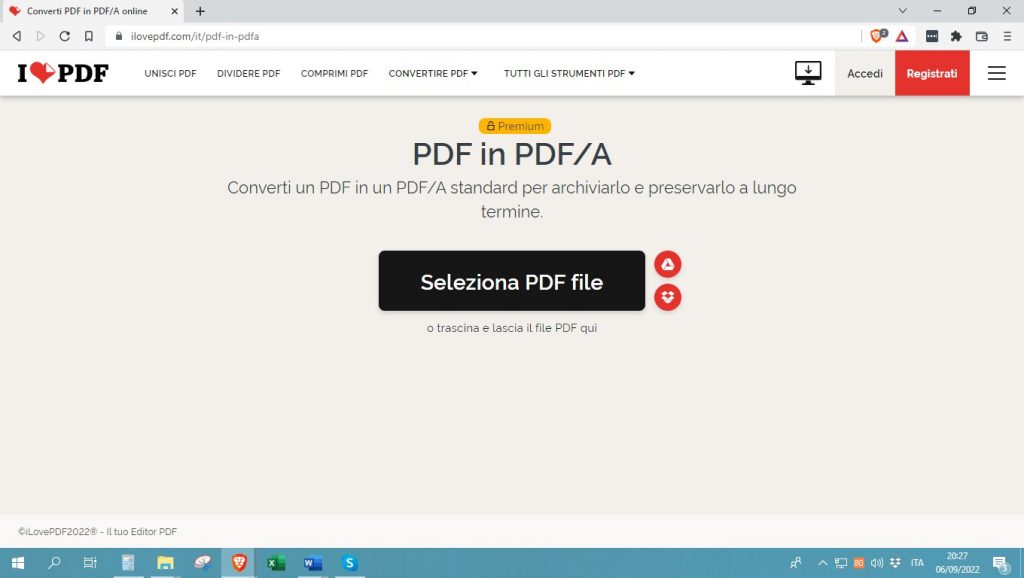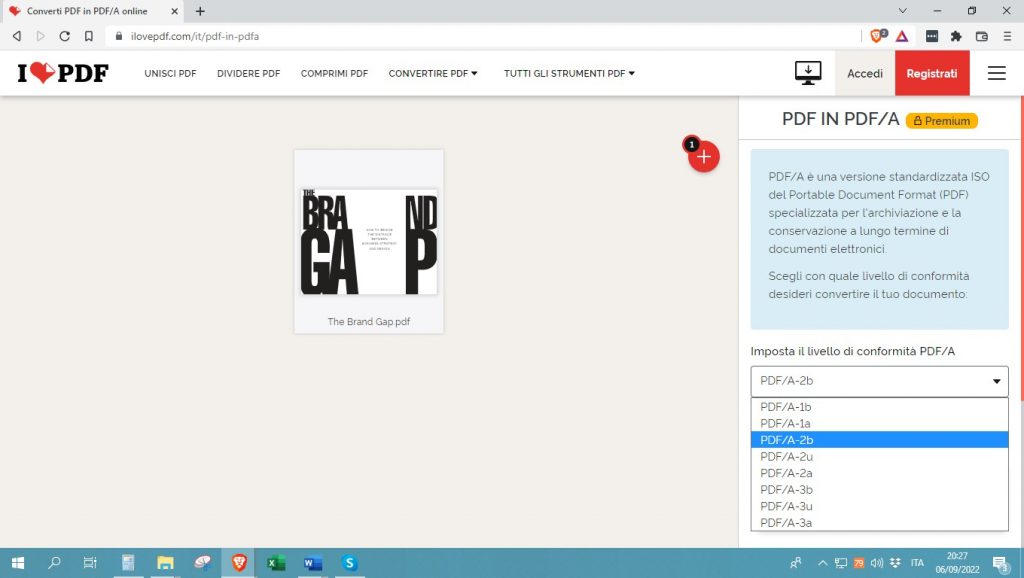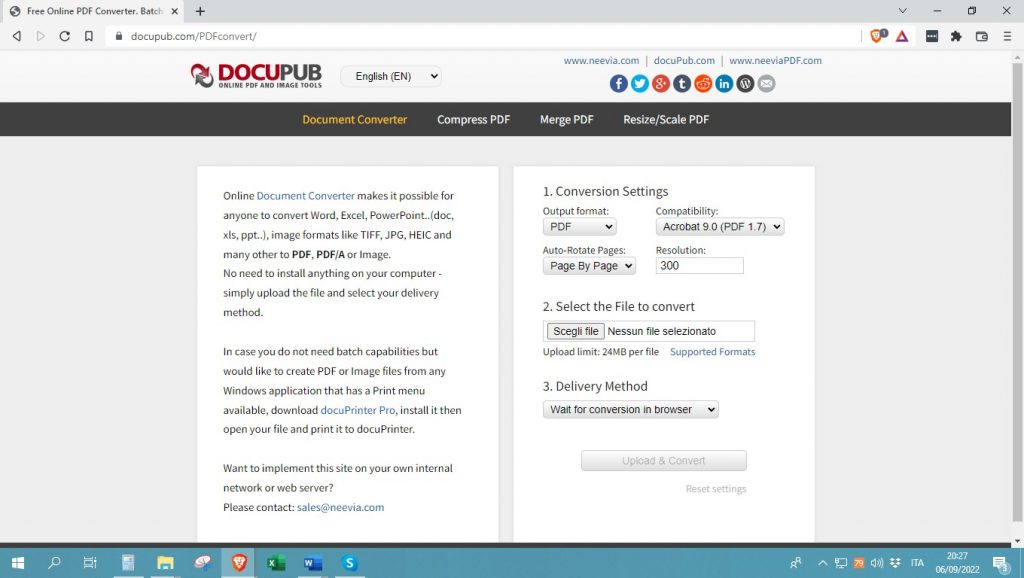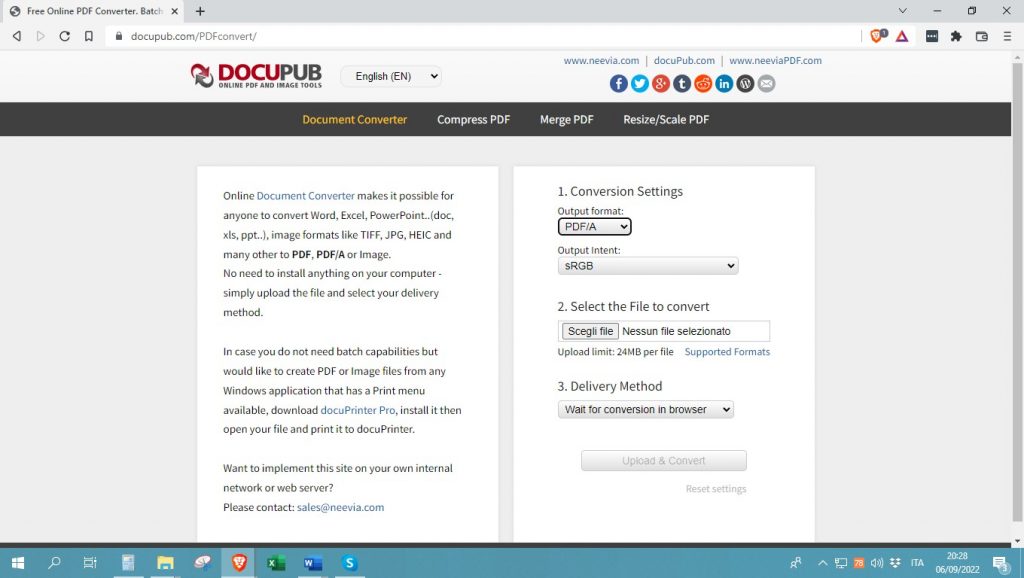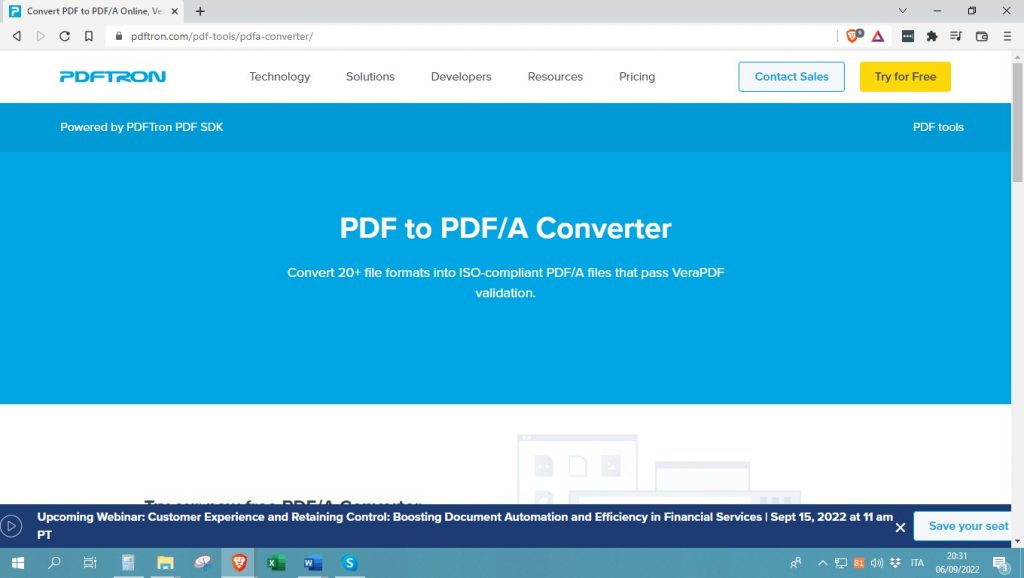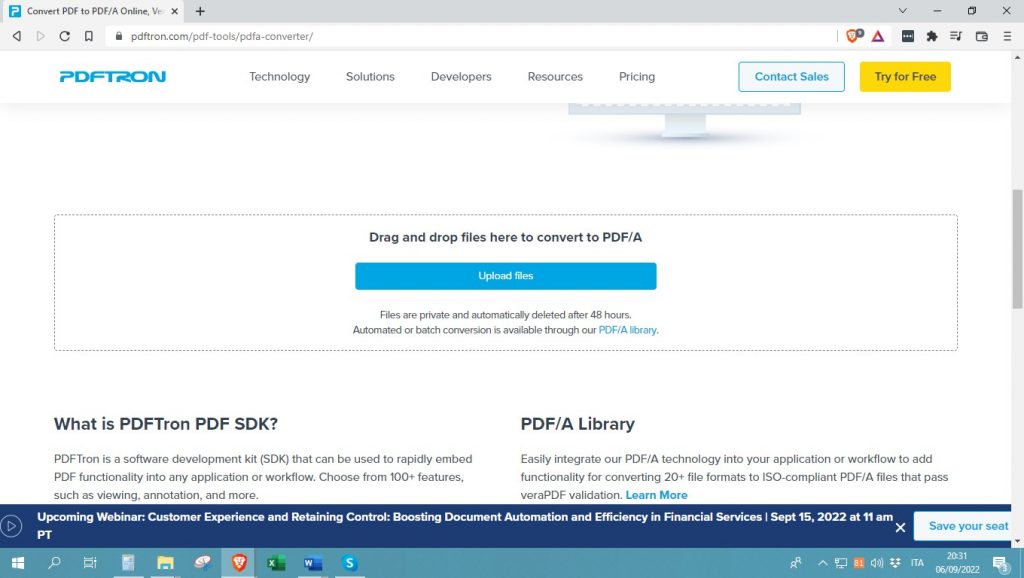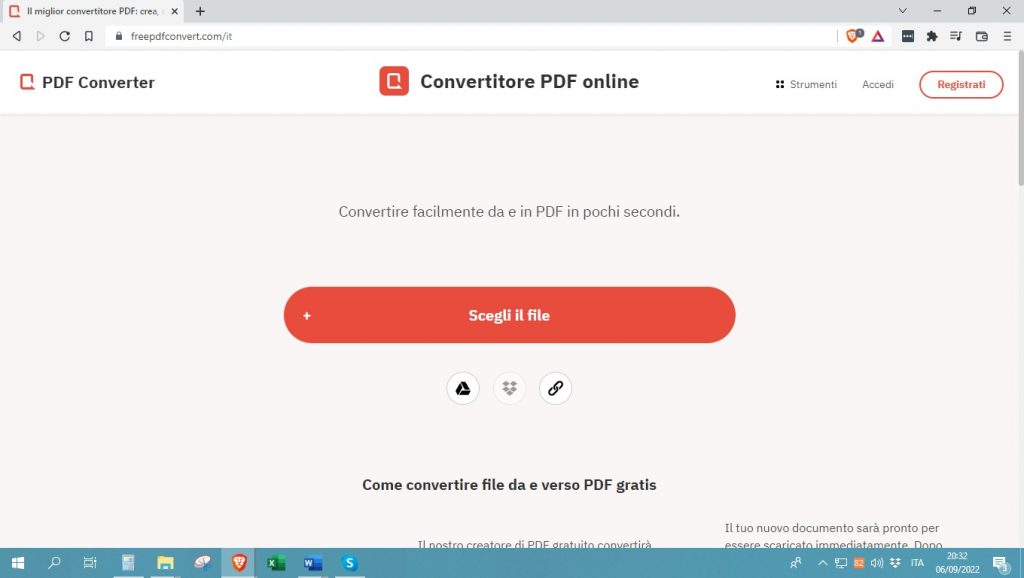Conoscerete sicuramente il formato PDF, mentre quello PDF/a, probabilmente, sarà sconosciuto alla maggior parte di voi.
Ma non preoccupatevi!
Siamo qui proprio per aiutarvi a capire cos’è un file PDF/a, il che non è molto diverso rispetto a un semplice PDF.
Inoltre, qui sotto vi spiegheremo come convertire un PDF in PDF/a in pochissimi passaggi.
Siete pronti?
Allora vediamo insieme come fare!
Cos’è il formato PDF/a
Il formato PDF/a è un tipo speciale di file in PDF utilizzato per l’archiviazione a lungo termine dei documenti digitali. A differenza di quelli semplici, devono essere conformi a una serie di specifiche e requisiti rigorosi, così da garantire che il contenuto sia sempre accessibile e accessibile nel futuro, anche in caso di modifica dei programmi e dei sistemi operativi.
Pertanto, i file PDF/a sono comunemente utilizzati per documenti legali, storici e scientifici, nonché per la creazione di veri e propri archivi digitali. Infatti, questo risulta essere uno dei formati più sicuri e affidabili in assoluto.
Adesso, che ne dite di trovare insieme una risposta alla domanda “Come faccio a convertire un documento in PDF/a?”.
Come convertire PDF in PDF/a tramite programmi
In questa prima parte della nostra guida, vi diremo come convertire PDF in PDF/a gratis, in maniera rapida e semplice. Di seguito, infatti, troverete alcuni software che vi permetteranno di eseguire questa operazione anche se non siete particolarmente ferrati con la tecnologia.
Vediamoli insieme!
1. Word (Windows/Mac/Linux)
Come convertire un PDF in PDF/a con Mac, Windows o Linux? La prima soluzione che vi proponiamo è proprio Microsoft Word. Si tratta del programma più semplice da usare, e molto probabilmente lo avete già sul vostro PC.
Infatti, se avete Word sul vostro computer, capire come convertire file in PDF/a richiederà pochissimi minuti. Seguite i passaggi riportate qui di seguito:
- Se non lo avete già, scaricate word dal sito ufficiale e installatelo.
- Aprite Word.
- Fate clic su “File”.

- A questo punto selezionate “Apri” e scegliete il PDF che volete convertire in PDF/a.
- Nella nuova schermata, comparirà un messaggio che vi informerà che il file sarà convertito in un documento Word modificabile.

- Fate clic su “OK“.
- Adesso, premete nuovamente “File” e poi su “Esporta“.
- Selezionate “Crea documento PDF/XPS”.

- Selezionate il PDF da convertire.
- Fate clic su “Opzioni“.

- Spuntate la casella “Conforme a PDF/a” e premete su “Ok”.
- Salvate il file nella cartella desiderata.
- Cliccate su “Pubblica” per esportarle il file e il gioco è fatto!
2. Adobe Acrobat Reader (Windows/Mac)
Sapevate la creazione del formato PDF si deve proprio ad Adobe? Per questo motivo, non c’è da sorprendersi se Acrobat Reader, il lettore di documenti per eccellenza, si tratti di uno degli strumenti migliori tra scegliere.
Infatti, con questo programma potrete effettuare conversioni da PDF a PDF/a in maniera rapida e semplice. Avviate il trial del software recandovi sul sito ufficiale o acquistate la versione completa. Dopo averlo installato, seguite questi passaggi:
- Cercate Adobe Acrobat Reader nel vostro PC.
- Avviate il software.

- Fate clic su “File” e poi su “Apri”.
- In “Strumenti”, selezionate “Mostra altri” alla fine dell’elenco di tools.

- Selezionate a questo punto “Standard PDF”.

- Fate clic su “Aggiungi” e poi su “Apri“.
- Selezionate “Salva come PDF/a” nella barra laterale destra.
- Nella schermata successiva, inserite un nome e un percorso di destinazione per il file.
- A questo punto, cliccate su “Salva” ed è fatta.
3. LibreOffice (Windows/Mac/Linux)
LibreOffice è una suite da lavoro gratuita e open source, disponibile per qualsiasi sistema operativo. Con questo tool, potrete convertire facilmente PDF in PDF/a senza troppe complicazioni. Procedete in questo modo:
- Scaricate il programma dal sito ufficiale e installatelo sul PC.
- Avviate LibreOffice.

- Fate clic su “Apri file” e dunque selezionate il PDF da convertire.
- A questo punto, cliccate “File in altro a sinistra” seguito da “Esporta come”.
- Adesso, scegliete “Esporta nel formato PDF”.

- Nella nuova finestra, recatevi in “Generale” e spuntate la casella “Archivio PDF/A-1a (ISO 19005-1)“.

- Premete il pulsante “Esporta“.
- Scegliete un nome e una posizione per il file PDF/a.
- Infine, premete su “Salva“.
4. Open Office (Windows/Mac/Linux)
Adesso, vi diremo come trasformare un file PDF in PDF/a con OpenOffice, un programma molto simile a LibreOffice. Di fatti, si tratta di una suite da lavoro open source e gratuita, accessibile davvero a tutti.
La procedura per convertire un file PDF in PDF/a con questo programma è molto simile a quella precedente. Ecco i passaggi:
- Scaricate il programma dal sito ufficiale.
- Installate il software e avviatelo.
- Aprite il documento PDF da convertire facendo clic su “Apri”.

- Nel menu “File“, selezionate “Esporta in formato PDF“.
- Nella finestra che si aprirà, in “Generale”, spuntate la casella PDF/A-1.

- Premete “Esporta“.
Tutto qui! Adesso sapete come convertire PDF in PDF/a con OpenOffice!
5. PDFelement (Windows/Mac)
Non avete ancora capito come creare PDF/a da PDF con uno dei programmi sopracitati? Allora date un’occhiata a PDFelement! Questo software integra tutta una serie di funzioni molto utili per questa tipologia di documenti.
Potete usufruire della versione gratuita, anche se è bene tenere presente che i vostro lavori avranno una filigrana che potete rimuovere acquistando il programma completo.
Procedete come segue per scaricare il programma:
- Recatevi sul sito web di PDFelement.

- Cliccate sul pulsante “Prova gratis“.
- Inserite i dati richiesti e procedete con il download.
- Una volta scaricato il file, fate come segue:
- Se il vostro PC è Windows, aprite il file EXE e premere, in questo ordine, i pulsanti: “Sì“, “Installa” e “Avvia ora“.
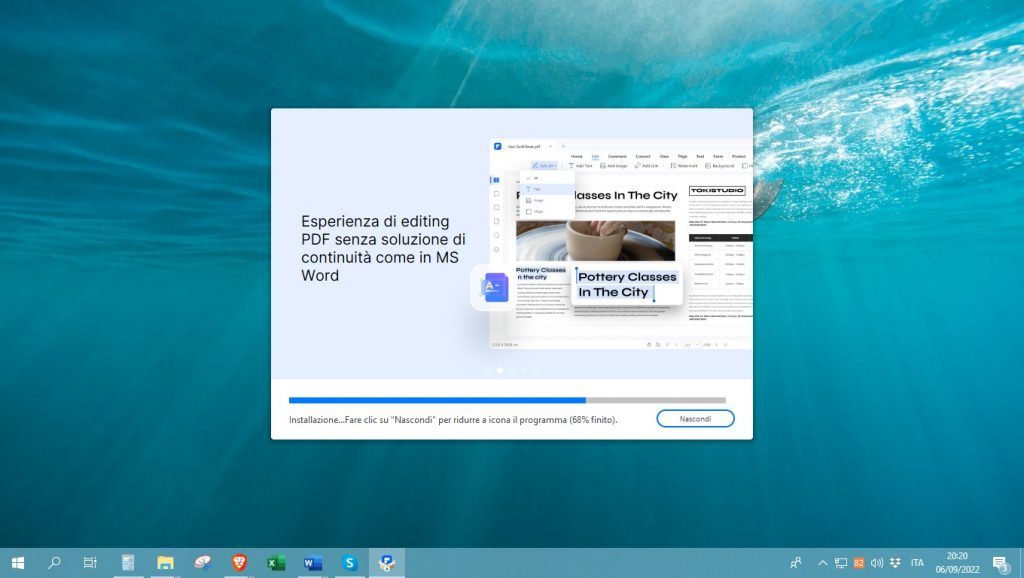
- Se avete un PC Mac, avviate il pacchetto DMG e completate il processo di installazione, durante il quale dovrete concedere le autorizzazioni per permettere al programma di funzionare correttamente.
Una volta scaricato PDFelement, potete trasformare un PDF in PDF/a seguendo queste istruzioni:
- Aprite il software.

- Cliccate sulla schermata principale o trascinate al centro un file PDF per aprirlo.
- Premete su “File” e poi su “Converti” sulla sinistra.
- Scegliete l’opzione PDF/A-2b.

- Fate clic su “Converti“, date un nome al file e scegliete il percorso di destinazione.
- Infine, schiacciate su “Salva“.
Come convertire PDF in PDF/a online
Qui sopra vi abbiamo parlato dei migliori programmi per convertire un file PDF in PDF/a. Tuttavia, è possibile che non vogliate scaricare niente sul vostro PC per motivi di spazio, oppure altro. Ebbene, vi farà piacere sapere che è possibile fare questa operazione direttamente online.
Esistono diversi siti web accessibili da PC e dispositivi mobili che vi permettono di convertire PDF in PDF/a in maniera semplicissima.
Ecco alcuni esempi!
1. iLovePDF
Sapevate che iLovePDF è uno dei siti web più utilizzati per la modifica dei documenti? Si tratta di una piattaforma online che integra diverse funzionalità che consentono di lavorare con i PDF senza problemi. Tra esse, troverete anche quella preposta alla conversione dei file in PDF/a.
Siete interessati? Queste sono le istruzioni per usare il sito:
- Recatevi sul sito ufficiale di iLovePDF.

- Tra le varie opzioni scegliete “PDF in PDF/A“.
- Fate clic su “Seleziona PDF file” e sceglietene uno dal vostro PC.

- Impostare il livello di conformità selezionandolo dal menu a discesa posizionate a sinistra.

- Una volta effettuata la conversione, il documento verrà scaricato automaticamente sul vostro computer.
2. DocuPub
DocuPub è un’altra eccellente soluzione online per convertire file PDF in PDF/a. La piattaforma è completamente gratuita e non richiede alcuna registrazione. Tuttavia, ha un limite: i documenti non possono superare i 24 MB.
Seguite questi passaggi per convertire i PDF in PDF/a:
- Visitate il sito ufficiale.

- In “Output format”, selezionate “PDF/a” tra le opzioni proposte.

- In “Output Method”, lasciate l’opzione predefinita.
- Selezionate il file PDF da convertire.
- In “Delivery Method”, scegliete se effettuare la conversione nel browser o ricevere un link al documento.
- Fate clic su “Update & Convert” ed è fatta.
3. PDFTron
PDFTron vi dà la possibilità di convertire gratuitamente i vostri file PDF in PDF/a. Il processo di conversione è molto semplice e non richiede alcuna conoscenza particolare per essere effettuato. Il limite di documenti è di 20.
Seguite questi passaggi per non sbagliare:
- Visitate il sito web di PDFTron.

- Caricate il file PDF cliccando su “Upload files” o trascinatelo sul sito web.
- Selezionate il livello di conformità o lasciate quello predefinito.

- Premete il pulsante “Convert”.
- Scaricate il file PDF/a appena creato.
NOTA: se decidete di non scaricare il file, sappiate che la piattaforma lo conserva solo per 48 ore.
4. PDF Converter
Convertire un PDF in PDF/a con questo sito web è davvero semplicissimo. Tutto ciò che dovete fare è seguire le istruzioni che riportiamo qui sotto:
- Accedete al sito web.

- Fate clic su “Scegli file” per selezionare il documento da caricare.
- Selezionate il tipo di conversione, in questo caso PDF/a.
- Indicate il livello di conformità o lasciate quello predefinito.
- Fate clic su “Converti“.
Ecco fatto! Adesso sapete come salvare un file in PDF/a direttamente online con PDF Converter: è facilissimo, non trovate?